Los 9 mejores analizadores de espacio en disco para Mac en 2024
Si utilizas tu Mac para guardar muchos archivos y descargar muchas aplicaciones, eventualmente puedes comenzar a quedarte sin espacio en disco. Puedes resolver este problema utilizando un dispositivo de almacenamiento externo, pero en muchos casos querrás mantener suficiente espacio libre en tu unidad principal para mantener un alto rendimiento y no afectar tu capacidad para guardar nuevas fotos o vídeos. Utilizar un analizador de espacio en disco de Mac puede ayudarte a identificar archivos antiguos y duplicados que pueden ser eliminados para proporcionar más espacio libre para actividades futuras.
9 Analizadores de Espacio en Disco para Mac
Ahora veamos 9 analizadores de espacio en disco que pueden ayudarte a entender cómo se está utilizando el almacenamiento de tu Mac para que puedas tomar las medidas apropiadas y liberar algo de espacio.
Aplicaciones para Verificar el Espacio del Disco para las Estadísticas de Pruebas en Mac:
| Número de Software probado en Mac: | 11 |
| Tiempo de prueba de las herramientas: | 3 meses |
| Versión del SO: | macOS Sonoma |
| Realizar limpieza de disco: | Sí/No |
| Proporciona herramientas adicionales: | Sí/No |
1. Limpieza de Disk Drill
Analizar el espacio en disco: Sí | Eliminar archivos duplicados: Sí | Realizar limpieza de disco: Sí | Proporciona herramientas adicionales: Sí | Soporte del sistema operativo: macOS 10.12.6 o posterior
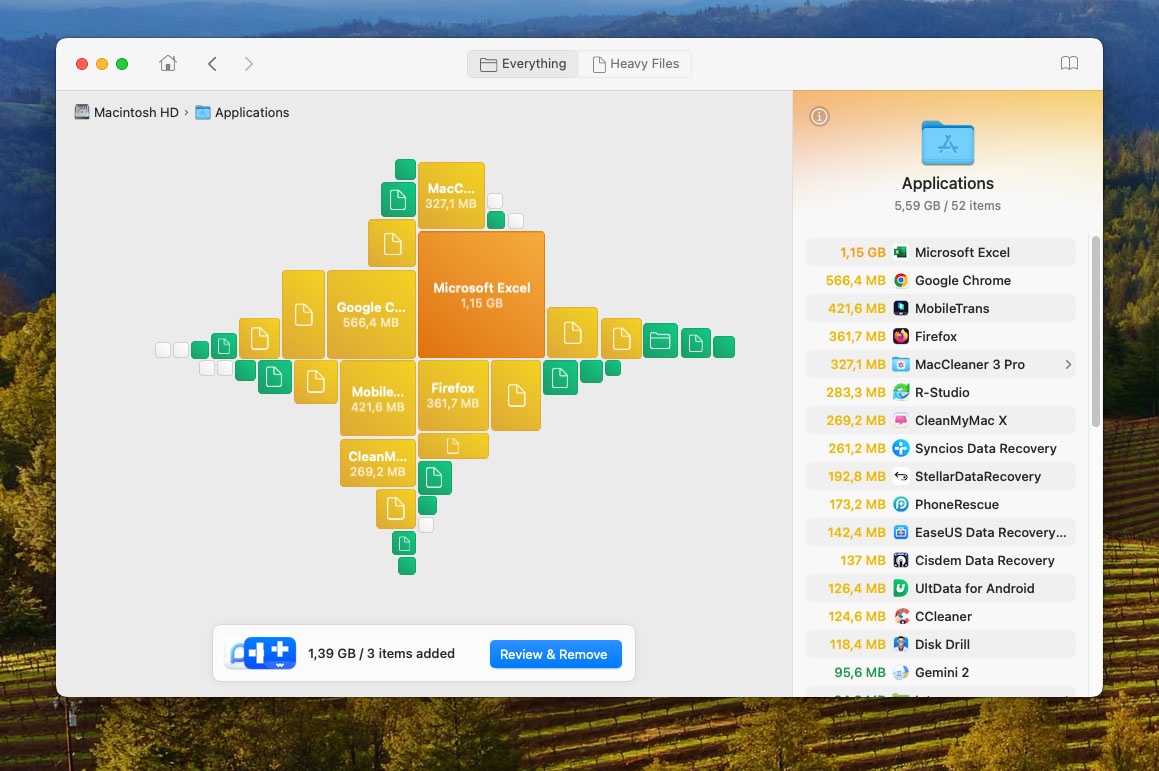
Desarrollado por la famosa compañía de recuperación de datos, Disk Drill cuenta con una herramienta intuitiva incorporada cuyo propósito es escanear y analizar discos y carpetas en busca de elementos que ocupan mucho espacio. Luego puedes moverlos fácilmente a la Papelera o eliminarlos por completo. La herramienta se puede configurar para proporcionar el equilibrio perfecto entre rendimiento y velocidad.
Características clave:
- Visualizaciones rápidas – El Limpiador de Disk Drill no te hace esperar para que se rendericen las visualizaciones. La aplicación es increíblemente rápida incluso en Macs antiguos.
- Soporte multilenguaje – La aplicación está disponible en inglés, árabe, neerlandés, francés, alemán, hindi, italiano, japonés, coreano, malayo, polaco, portugués, ruso, chino simplificado, español, sueco y turco.
- Herramientas Completas – El módulo de limpieza es solo una parte de una aplicación más grande que ofrece todas las herramientas que puedas necesitar durante el mantenimiento de almacenamiento desde la Recuperación de Datos hasta el monitoreo S.M.A.R.T.
- Interfaz de usuario fresca
- Visualización intuitiva del tamaño de archivos
- Algoritmos eficientes de mapeo de disco
- El soporte técnico no está disponible por teléfono
- La herramienta de limpieza está disponible en la versión gratuita de la app
TrustPilot resumen de opiniones de usuarios para Disk Drill Clean Up: El módulo de limpieza es muy valorado por los usuarios de Mac por su análisis y gestión del espacio en disco rápido pero minucioso. Destaca por su capacidad de crear mapas visuales de datos, ayudando a los usuarios a identificar fácilmente archivos y carpetas grandes que consumen espacio en disco significativo. La aplicación admite varios tipos de discos y ofrece múltiples modos de visualización para la comodidad del usuario. Es elogiada por sus resultados de escaneo en tiempo real, opciones de filtrado efectivas, y su contribución al mantenimiento de la salud del disco duro. Con una calificación de usuarios de 4.4 de 5, Disk Drill Clean Up es alabado por su interfaz modernizada, algoritmos de mapeo de disco mejorados y su efectividad general en la gestión del espacio en disco.
2. Disk Space Analyzer: Inspector
Analizar el espacio en disco: Sí | Eliminar archivos duplicados: No | Realizar limpieza de disco: Sí | Proporciona herramientas adicionales: No | Soporte del sistema operativo: macOS 10.13 o posterior

Esta herramienta es un visualizador de disco para Mac que está disponible en la Mac App Store. Proporciona un analizador de disco sencillo que puede ser utilizado por cualquier persona con un Mac. Puedes encontrar fácilmente los archivos más grandes que ocupan espacio en tu Mac, almacenamiento externo o tu cuenta de Dropbox. Solo se necesita unos minutos para escanear tu disco y revisar el gráfico que muestra el uso del disco.
Características clave:
- Analiza todos los discos – Con el Analizador de Espacio en Disco, puedes analizar cualquier disco, incluyendo tu disco de arranque e imágenes de disco montadas.
- Velocidad impresionante – Los desarrolladores del Analizador de Espacio en Disco han mejorado considerablemente la velocidad de escaneo en macOS Sonoma.
- Herramienta económica
- Fácil de usar
- Soporta todos los tipos de almacenamiento de Mac
- Puedes eliminar archivos desde la aplicación
- Sin herramientas adicionales de disco
- No es compatible con versiones antiguas del sistema operativo Mac
- Versión gratuita disponible
- La versión Pro de la herramienta cuesta $9.99
AppStore resumen de reseñas de usuarios para Disk Space Analyzer: Inspector: Disk Space Analyzer: Inspector es aclamado por su eficaz gestión de espacio en disco en Mac. Destaca por su intuitiva visualización de diagrama tipo ráfaga solar, ayudando a los usuarios a identificar y gestionar fácilmente archivos y carpetas grandes. La app es amigable para el usuario, soportando varios tipos de volúmenes y ofreciendo análisis en tiempo real. Con una calificación de 4.4 de 5 de 147 reseñas, es elogiado por su simplicidad y eficiencia para identificar y eliminar archivos innecesarios, convirtiéndolo en una herramienta valiosa para optimizar el espacio de almacenamiento en dispositivos Mac.
3. DaisyDisk
Analizar el espacio en disco: Sí | Eliminar archivos duplicados: No | Realizar limpieza de disco: Sí | Proporciona herramientas adicionales: No | Soporte del sistema operativo: OS X 10.5 hasta las versiones actuales de macOS
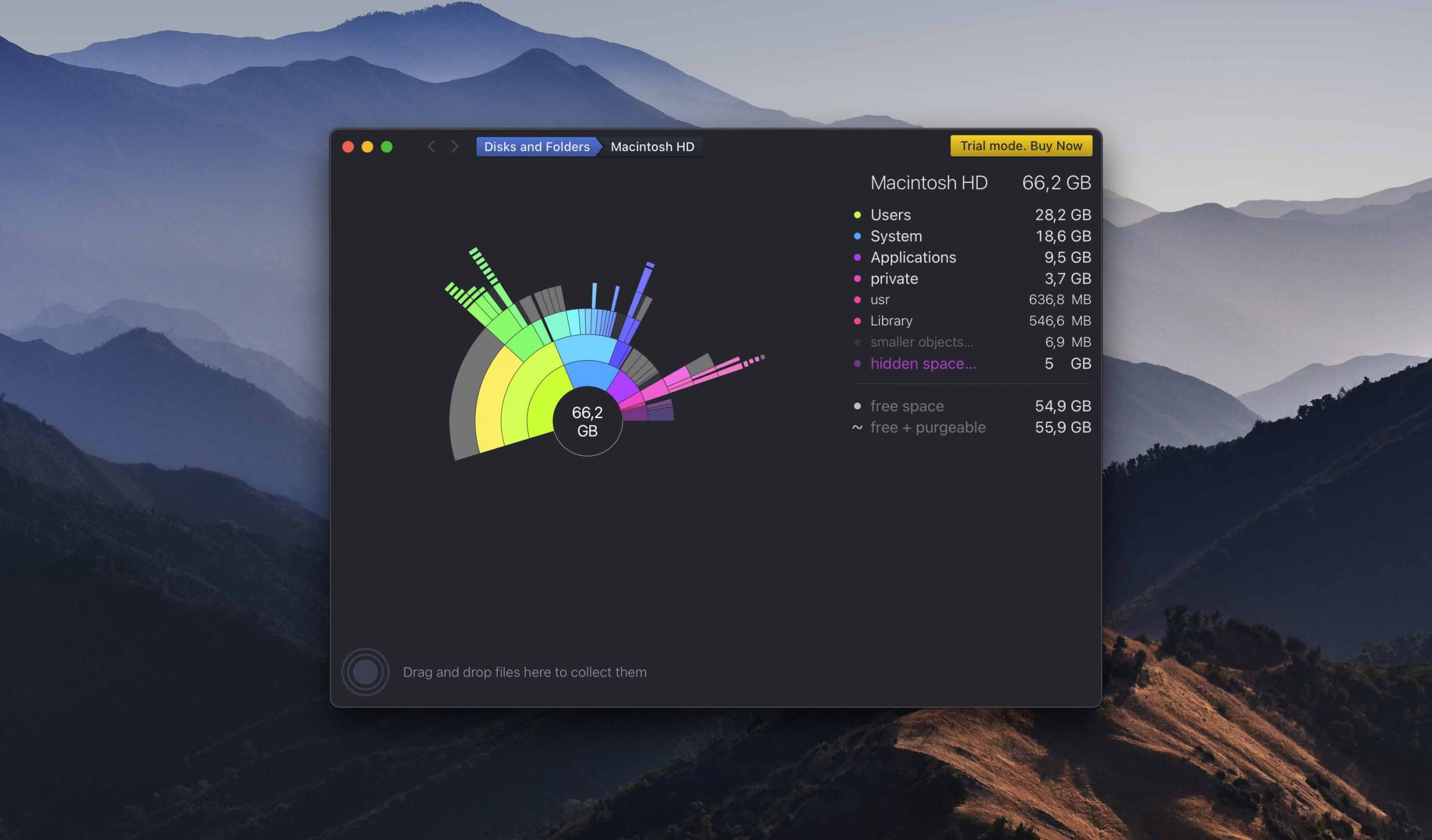
DaisyDisk es un analizador de espacio que proporciona un mapa de tu disco utilizando una distintiva representación gráfica circular que es fácil de entender. Proporciona un análisis del disco en tiempo real para que siempre puedas saber si tienes suficiente espacio para instalar una nueva aplicación o descargar la película que querías. El usuario tiene control completo sobre qué se elimina y los archivos del sistema están protegidos contra eliminaciones accidentales.
Características clave:
- Interfaz de usuario hermosa – Gemini 2 puede identificar inteligentemente los archivos originales de sus copias y recuerda tus elecciones para ahorrarte tiempo en futuras limpiezas.
- M3-listo – DaisyDisk es completamente compatible con Macs M3, así que puedes esperar que funcione sin problemas y entregue resultados precisos sin mucha demora.
- Mapa del disco gráfico distintivo
- Velocidad de escaneo rápida
- Previsualizar archivos antes de eliminarlos
- Sin herramienta de disco adicional
- Una prueba gratuita está disponible
- La versión completa cuesta $9.99
Resumen de las opiniones de los usuarios de AppStore para DaisyDisk: DaisyDisk recibe elogios por su visualización interactiva del mapa del espacio en disco en Mac. Identifica y elimina archivos grandes e innecesarios de manera eficiente, con soporte para almacenamiento local y en la nube. Las características principales incluyen una interfaz única, escaneo rápido e información del disco en tiempo real. Las actualizaciones recientes han mejorado el descubrimiento de espacio oculto y la navegación del usuario. Los usuarios valoran su efectividad en la gestión del espacio en disco, aunque algunos desean más orientación para la eliminación de archivos temporales.
4. Disk Analyzer Pro
Analizar el espacio en disco: Sí | Eliminar archivos duplicados: No | Realizar limpieza de disco: Sí | Proporciona herramientas adicionales: No | Soporte del sistema operativo: Mac OS X 10.8 y todas las versiones más nuevas de macOS

Disk Analyzer Pro es un analizador y limpiador de discos disponible en la Mac App Store. Te ayuda a organizar los archivos y carpetas en tus discos para que puedas hacer el uso más eficiente del espacio de almacenamiento. Los informes de escaneo muestran estadísticas de uso en términos de cantidad de archivos, tamaño y porcentaje de espacio utilizado. Los archivos seleccionados se pueden copiar, mover, eliminar o comprimir. Un explorador de archivos integrado facilita ver y gestionar los archivos en los discos de tu Mac.
Características clave:
- Categorización automática– Disk Analyzer Pro clasifica automáticamente los archivos descubiertos según su tipo de archivo para ayudar a los usuarios a obtener los resultados deseados.
- Navegador de archivos integrado – Integrado en la aplicación hay un conveniente navegador de archivos que puedes usar para explorar tu dispositivo de almacenamiento.
- Interfaz de usuario intuitiva
- Eliminar y comprimir archivos desde la aplicación
- Resúmenes de escaneo personalizados
- Sin versión de prueba gratuita
- $9.99
AppStore resumen de reseñas de usuarios para Disk Analyzer: Disk Analyzer Pro es una aplicación de análisis y limpieza de espacio en disco para macOS. Los usuarios la encuentran extremadamente útil para visualizar y gestionar el espacio en disco. La aplicación ofrece informes detallados sobre el uso del almacenamiento, un explorador de archivos integrado y agrupa los archivos por tamaño, tipo y fecha. Se valora por su capacidad para localizar archivos grandes y obsoletos, mejorando la gestión del espacio en disco. La última actualización incluye correcciones de errores menores y mejoras en el motor de análisis. Los usuarios aprecian sus características integrales y facilidad de uso para optimizar el espacio en disco.
5. GrandPerspective
Analizar el espacio en disco: Sí | Eliminar archivos duplicados: No | Realizar limpieza de disco: Sí | Proporciona herramientas adicionales: No | Soporte del sistema operativo: macOS 10.9 o posterior
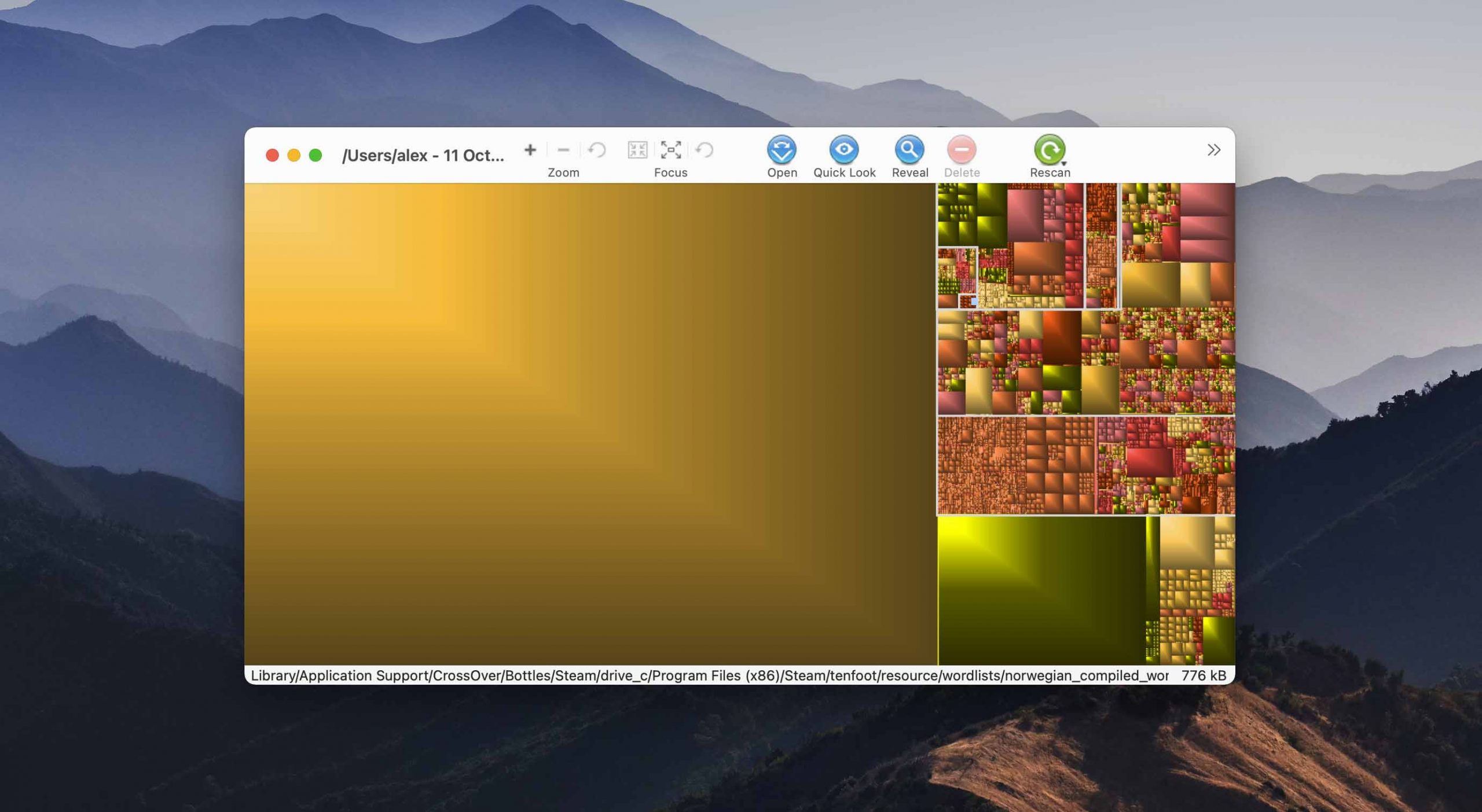
GrandPerspective es una utilidad diseñada para mostrar gráficamente el uso del disco dentro de un sistema de archivos. Permite a los usuarios identificar fácilmente los archivos que ocupan más espacio para que puedan ser revisados y eliminados si es necesario. La aplicación utiliza mapas de árbol para mostrar los archivos, con cada elemento mostrado como un rectángulo proporcional a su tamaño. Los filtros te permiten ver solo los tipos de archivo que te interesan y los archivos se pueden eliminar desde la interfaz.
Características clave:
- Actualizado regularmente– GrandPerspective se actualiza regularmente para mantener la compatibilidad y corregir errores.
- Visualización de vistas configurable – Puedes elegir cómo deseas que el software muestre cómo se utiliza el espacio de almacenamiento.
- Soporte para archivos y carpetas con enlaces físicos
- Soporte para múltiples vistas para comparación fácil
- Vistas de análisis de disco configurables
- Eliminar archivos desde la interfaz
- Sin soporte para versiones anteriores del Mac OS
- Versión gratuita
- $2.99 en App Store
AppStore resumen de reseñas de usuarios para GrandPerspective: GrandPerspective es una aplicación de utilidad para Mac que muestra gráficamente el uso del disco. Utiliza mapas de árbol para la representación visual, ayudando a los usuarios a gestionar el espacio en disco de manera efectiva. Los usuarios la consideran indispensable para identificar qué está llenando sus discos. La aplicación es elogiada por su simplicidad, fiabilidad y la capacidad de hacer zoom en áreas específicas para comprender mejor el uso del disco. La última actualización incluye un escaneo más rápido y mejoras en los elementos de la interfaz de usuario. Los usuarios valoran GrandPerspective por su enfoque detallado y visual del manejo del espacio en disco.
6. OmniDiskSweeper
Analizar el espacio en disco: Sí | Eliminar archivos duplicados: No | Realizar limpieza de disco: Sí | Proporciona herramientas adicionales: No | Soporte del sistema operativo: Mac OS 10.4 o posterior
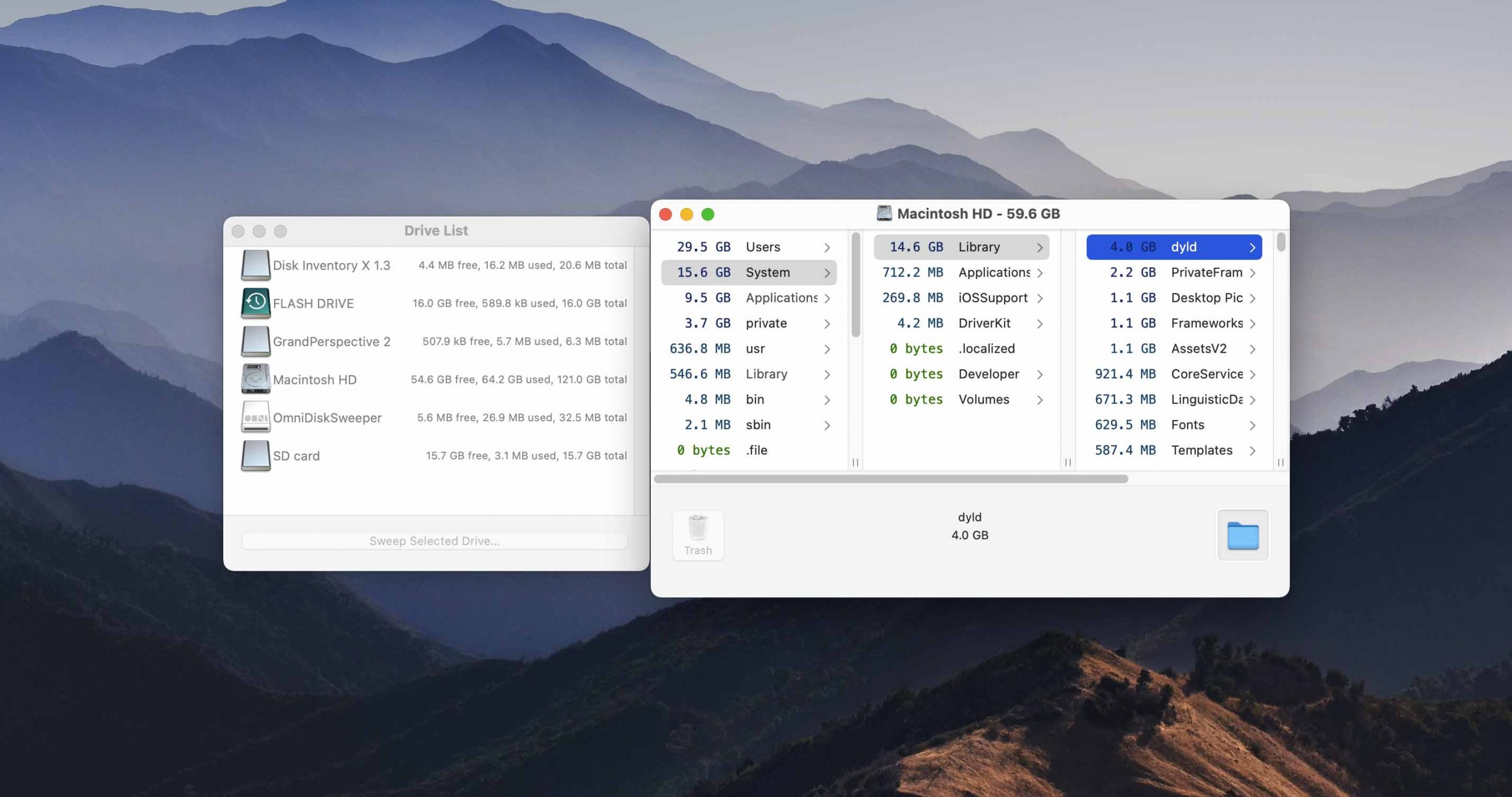
OmniDiskSweeper es una herramienta gratuita que puede analizar el espacio en disco de tu Mac para identificar qué archivos y carpetas están ocupando más espacio. La herramienta te permite elegir carpetas específicas para escanear y permite la eliminación de archivos seleccionados desde dentro de la aplicación. Es una herramienta sencilla que parece cumplir con su trabajo y te ayuda a ahorrar espacio en tu Mac.
Características clave:
- Carpetas individuales – Puedes escanear carpetas individuales así como unidades de almacenamiento completas.
- Eliminación permanente – El software puede eliminar archivos de manera permanente sin moverlos primero a la Papelera.
- Software gratuito sin coste
- Elimina archivos sin enviarlos a la Papelera
- Descargado automáticamente sin confirmación
- Otras aplicaciones intentaron descargar del sitio
- Software gratuito
Resumen de opiniones de usuarios de CNET para OmniDiskSweeper: OmniDiskSweeper es una herramienta de utilidad para Mac que crea espacio de almacenamiento eliminando archivos no utilizados. La herramienta es eficiente en listar todos los archivos y directorios en un disco, ordenados por tamaño, lo que ayuda a identificar y eliminar rápidamente archivos grandes e innecesarios. La última versión, actualizada el 5 de junio de 2019, incluye mejoras para macOS High Sierra y versiones más recientes. Los usuarios valoran su velocidad y efectividad en la gestión del espacio en disco en Mac OS X, Mac OS X Server y discos Mac OS 9.
7. NCDU
Analizar el espacio en disco: Sí | Eliminar archivos duplicados: No | Realizar limpieza de disco: No | Proporciona herramientas adicionales: No | Soporte del sistema operativo: macOS Big Sur, Catalina, Mojave
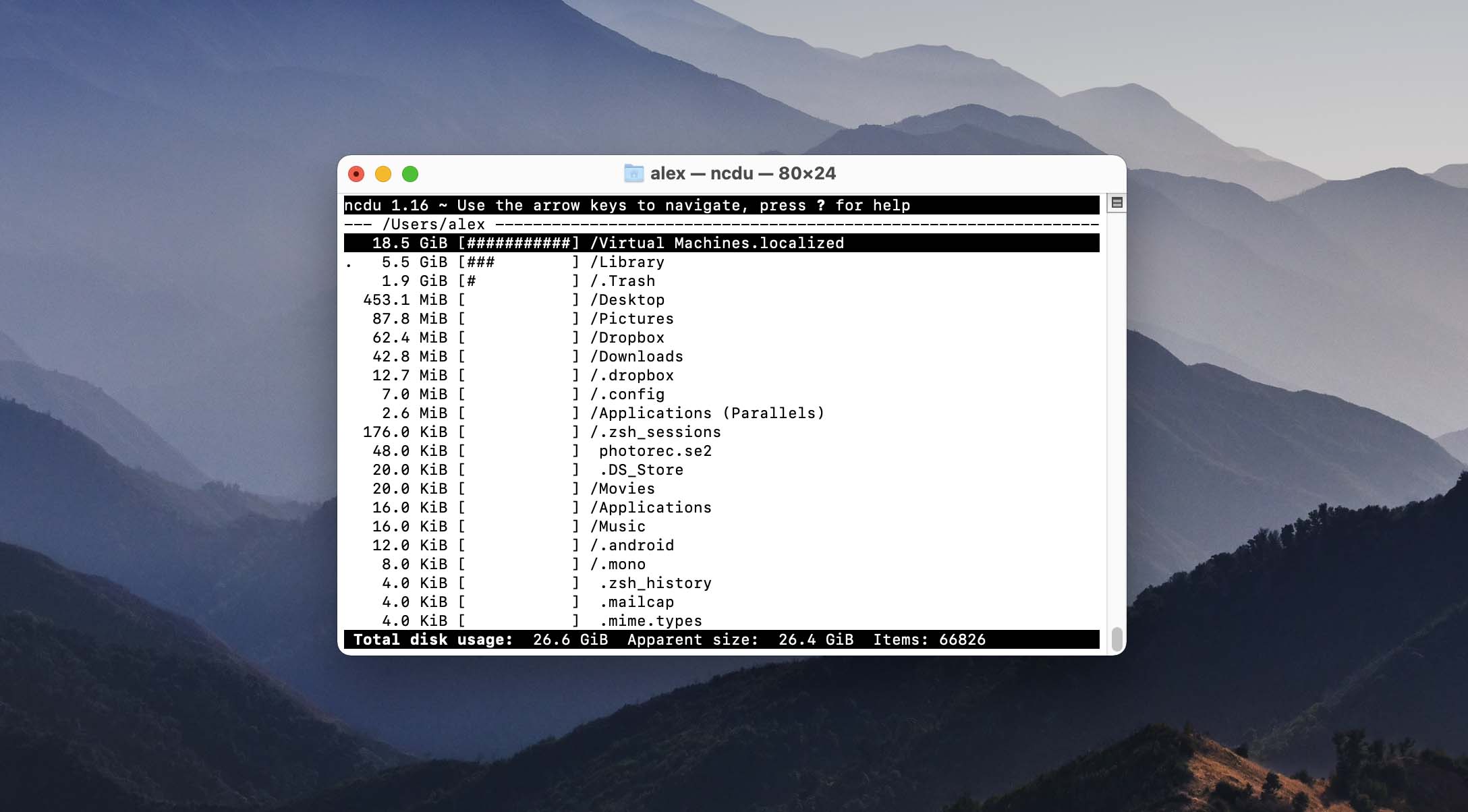
NCurses Disk Usage es un analizador de uso de disco freeware con una interfaz ncurses. Necesitas tener NCurses instalado para usar la herramienta, lo que puede hacerla una opción poco realista para algunos usuarios. Las personas que planean usar esta herramienta necesitan estar familiarizadas con descargar e instalar archivos binarios desde la línea de comandos del Terminal.
Características clave:
- Excelente rendimiento –Debido a que NCDU no tiene una interfaz gráfica de usuario y debido a que sus algoritmos están altamente optimizados, funciona bien incluso en Macs más antiguos.
- Fórmulas de Homebrew – Puedes instalar NCDU utilizando Homebrew, un gestor de paquetes popular para macOS.
- Software gratuito
- No realiza limpieza de disco
- No puede eliminar archivos desde la interfaz
- Procedimiento de instalación complejo
- Requiere que NCurses esté instalado
- Interfaz de línea de comandos NCurses
- Software gratuito
Resumen de la reseña de AlternativeTo para NCurses Disk Usage: NCDU es un analizador de uso de disco con interfaz ncurses, muy valorado por su eficiencia y simplicidad. Se prefiere especialmente por su rápido rendimiento y su interfaz amigable basada en terminal. Los usuarios aprecian su capacidad para excluir carpetas específicas y su intuitiva visualización del uso del disco. Aunque algunos lo comparan con comandos tradicionales como ‘du’, NCDU destaca por su velocidad y facilidad de uso, especialmente en entornos de servidores remotos. En general, es bien recibido por su efectividad en la gestión del espacio en disco.
8. Disk Inventory X
Analizar el espacio en disco: Sí | Eliminar archivos duplicados: No | Realizar limpieza de disco: No | Proporciona herramientas adicionales: No | Soporte del sistema operativo: macOS 10.13 – 10.15
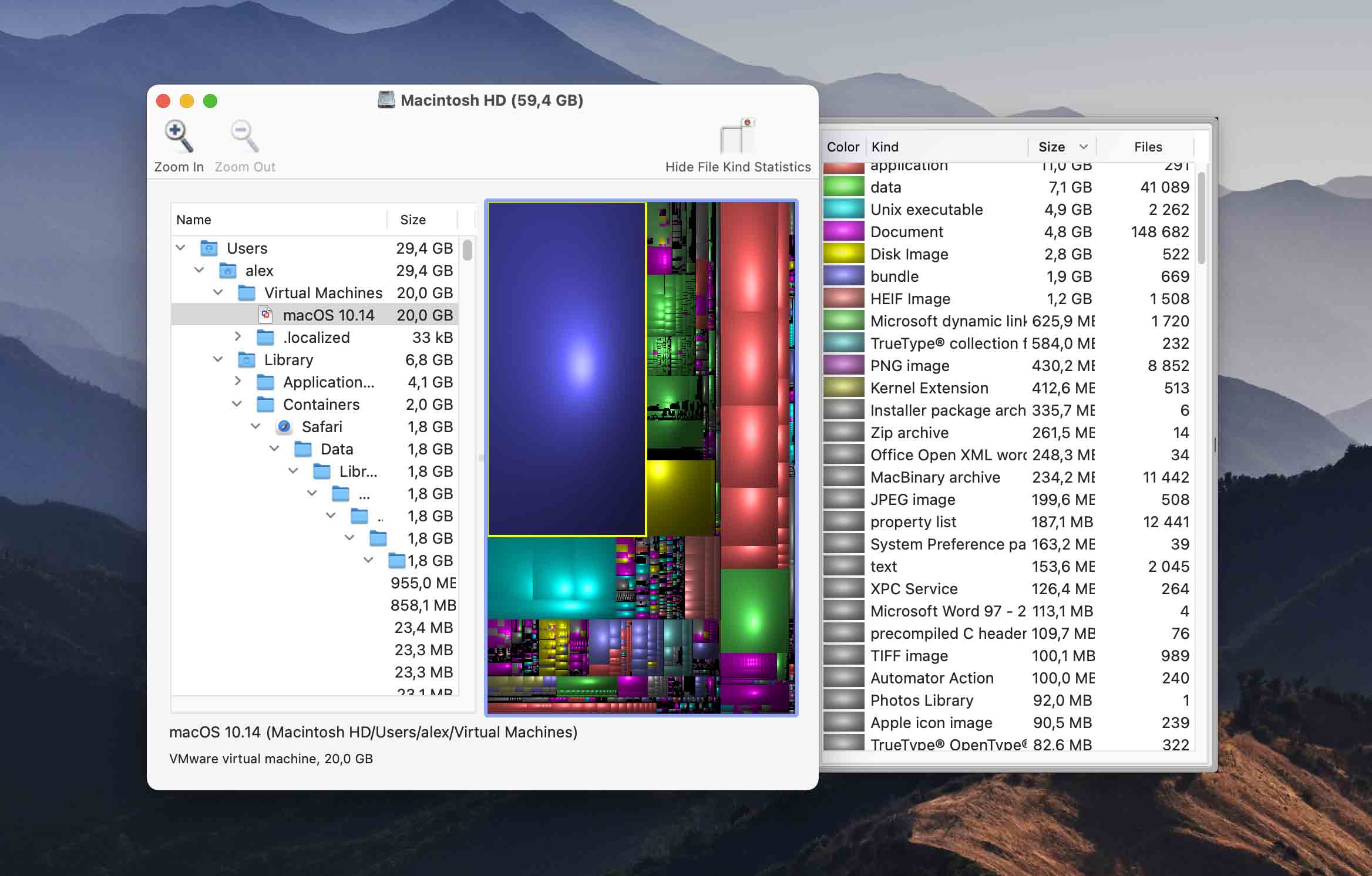
Esta sencilla herramienta gratuita muestra el tamaño de los archivos y carpetas en mapas de árbol para facilitar su visualización. La herramienta no ofrece la funcionalidad de eliminar archivos desde dentro de la herramienta y es esencialmente un producto de un solo uso. Si deseas una vista alternativa de los archivos en tu disco, esta solución gratuita podría funcionar para ti.
Características clave:
- Visión general visual – Disk Inventory X muestra una visión general visual de la utilización del espacio de almacenamiento, lo que te permite ver de un vistazo qué carpetas ocupan más espacio de almacenamiento.
- Liberado bajo la GPL – El software se distribuye bajo la licencia GPL, así que puedes usarlo prácticamente sin ninguna limitación.
- Herramienta gratuita
- Vista de árbol de archivos y carpetas
- No se pueden eliminar archivos
- No hay herramientas adicionales para el disco
- Velocidad de escaneo lenta en comparación con otras herramientas
- Los usuarios con versiones más recientes de macOS pueden experimentar problemas de compatibilidad.
- Software gratuito
Resumen de opiniones de usuarios de CNET para Disk Inventory X: Disk Inventory X es una utilidad de uso de disco popular para Mac OS, apreciada por su característica única de visualización de treemap. Esta representación gráfica ayuda a los usuarios a identificar fácilmente archivos y carpetas grandes que consumen espacio significativo en disco. La aplicación es elogiada por su eficiencia en la gestión del espacio en disco. La última actualización incluye un escaneo de directorios más rápido, lo que mejora su funcionalidad y experiencia de usuario. En general, Disk Inventory X es valorado por los usuarios por su enfoque innovador de visualización y gestión del espacio en disco.
9. WhatSizeMac
Analizar el espacio en disco: Sí | Eliminar archivos duplicados: Sí | Realizar limpieza de disco: Sí | Proporciona herramientas adicionales: No | Soporte del sistema operativo: Mac OS X 10.4 o posterior
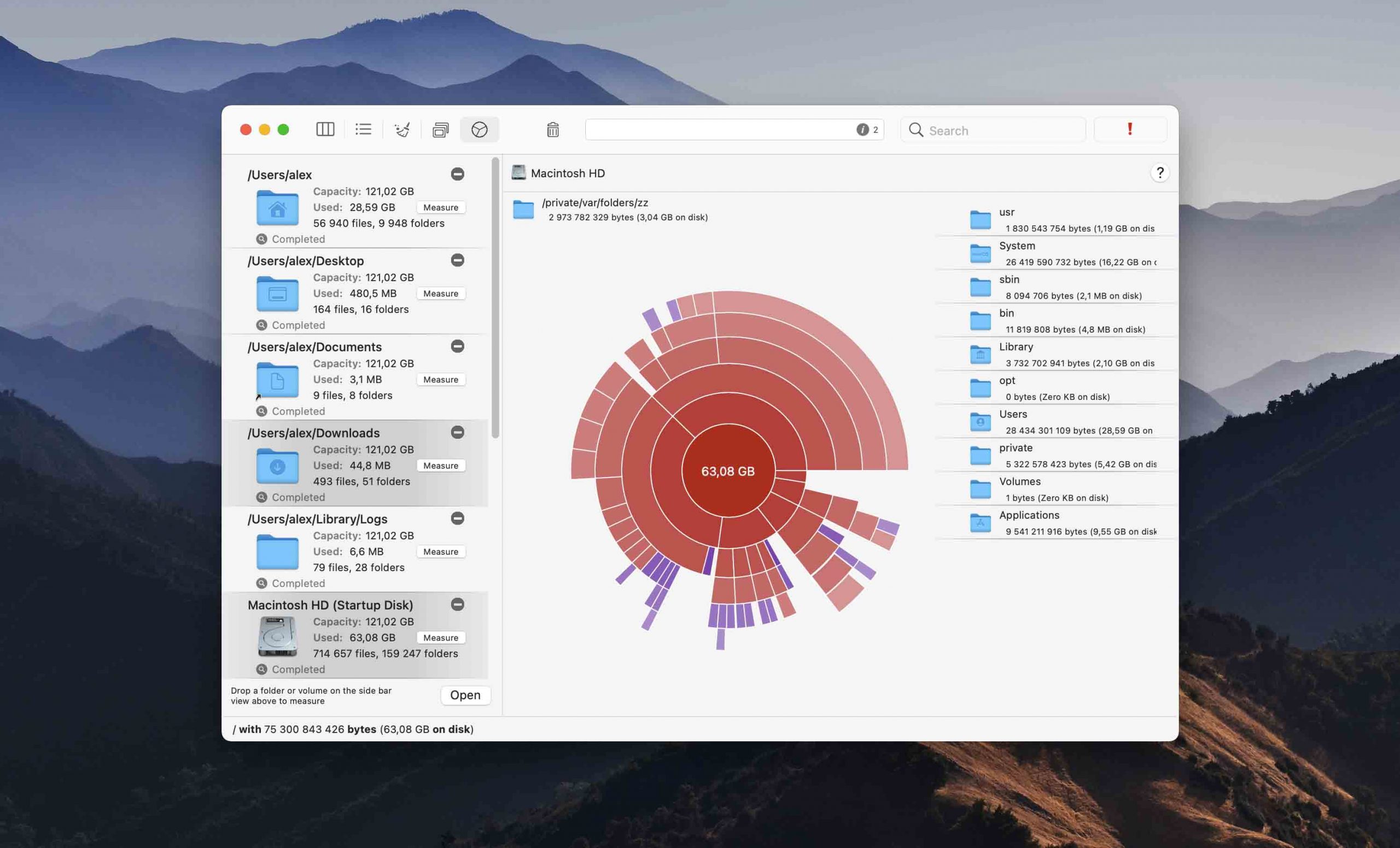
WhatSizeMac es una herramienta de gestión de discos que analiza tus discos y muestra su contenido en un gráfico interactivo. Los usuarios pueden profundizar fácilmente en busca de más detalles para encontrar elementos que desperdician espacio y que se pueden eliminar con un clic. Los archivos duplicados pueden ser eliminados permanentemente, enviados a la Papelera o reemplazados con enlaces duros. La herramienta ayuda a acelerar tu Mac al devolver espacio libre al sistema operativo.
Características clave:
- Visualización del gráfico – WhatSizeMac visualiza tu uso de espacio en disco como un gráfico interactivo.
- Herramientas de limpieza – Incluidas con WhatSizeMac están las herramientas de limpieza que puedes usar para eliminar consumidores de espacio comunes, como los registros.
- Visualización de gráficos interactivos para el análisis de disco
- Los archivos se pueden eliminar desde la interfaz
- Encuentra archivos duplicados
- Sin herramientas adicionales de protección de datos
- Prueba gratuita de 30 días
- La versión de pago es de $14.99
Resumen de opiniones de usuarios de MacUpdate para WhatSize: WhatSize, una herramienta de gestión de espacio en disco para Mac, tiene opiniones variadas con una calificación general de 3.8 sobre 5 basada en 143 valoraciones de usuarios. Los usuarios valoran su capacidad para medir rápidamente el tamaño de las carpetas y ordenar archivos y carpetas por tamaño, lo que ayuda a identificar y eliminar archivos grandes e innecesarios. Sin embargo, algunos usuarios critican su alto precio, especialmente en comparación con alternativas como DaisyDisk y GrandPerspective. La última versión añade soporte para macOS Ventura, pero elimina el soporte para macOS Sierra 10.12. Mientras que algunos usuarios lo encuentran una herramienta ingeniosa y útil, otros lo consideran demasiado caro para su funcionalidad.
Cómo elegir una solución de análisis de espacio para Mac
Seleccionar el analizador de disco duro adecuado para tu Mac puede ser un desafío. Hay muchos productos en el mercado que afirman ser capaces de realizar la tarea. A continuación, se presentan algunos factores a considerar al elegir una aplicación para analizar el espacio en disco de tu Mac.
- 🤗 Amigabilidad con el usuario. Debes buscar un analizador de almacenamiento que proporcione una interfaz de usuario amigable, que simplifica el encontrar las características de la herramienta. Tener que luchar con una interfaz de línea de comandos hace menos probable que utilices la aplicación de manera productiva.
- 🤓 Facilidad de uso. Relacionado con la amigabilidad con el usuario de una solución de software es su facilidad de uso al desempeñar su función. Quieres encontrar una herramienta que sea fácil de ejecutar y que proporcione un método intuitivo para analizar el espacio en disco de tu Mac. Una herramienta compleja de línea de comandos no se utilizará tan a menudo como una solución que te permite hacer clic a través de ella y analizar tus discos fácilmente.
- 💡 Características. El analizador de uso de disco para Mac que selecciones debe tener un conjunto de características que aborde tus necesidades. Algunas herramientas solo pueden informar sobre el uso del disco, dejándote con la tarea de borrar manualmente archivos duplicados para liberar espacio. Otras podrían borrar automáticamente archivos sin darte la oportunidad de revisar las eliminaciones. Busca una herramienta que te dé opciones en cómo abordar los problemas de espacio en tu Mac.
- 🧰 Herramientas adicionales. Algunas de las herramientas de software que actúan como un inspector de disco también proporcionan otras herramientas que pueden ser extremadamente útiles para un propietario de Mac. Los analizadores de disco a menudo vienen con herramientas como software de respaldo y recuperación. Busca una solución que te ofrezca una variedad de utilidades de software si es posible.
- 💲 Precio. El precio nunca debe ser el único factor determinante al comprar una solución de software, pero sí entra en juego. Si dos productos ofrecen una funcionalidad y amigabilidad con el usuario similares, tiene sentido optar por la solución de menor precio. Dicho esto, no caigas en la trampa de buscar la opción más económica a expensas de las características o la usabilidad.
Cómo liberar espacio en disco en Mac fácilmente
Si tienes problemas con la falta de capacidad de disco, necesitas una herramienta que te ayude a liberar espacio. Vamos a utilizar Disk Drill como ejemplo y explicaremos los pasos necesarios para identificar y eliminar archivos duplicados e innecesarios de tu Mac.
Siga el siguiente procedimiento para liberar espacio en disco en su Mac usando Disk Drill.
- Descarga e instala Disk Drill para Mac en tu equipo.

- Haz clic en la herramienta Limpiar ubicada en el panel izquierdo de la interfaz de Disk Drill.
- Selecciona el disco o la carpeta que deseas analizar y haz clic en el botón Iniciar Escaneo.
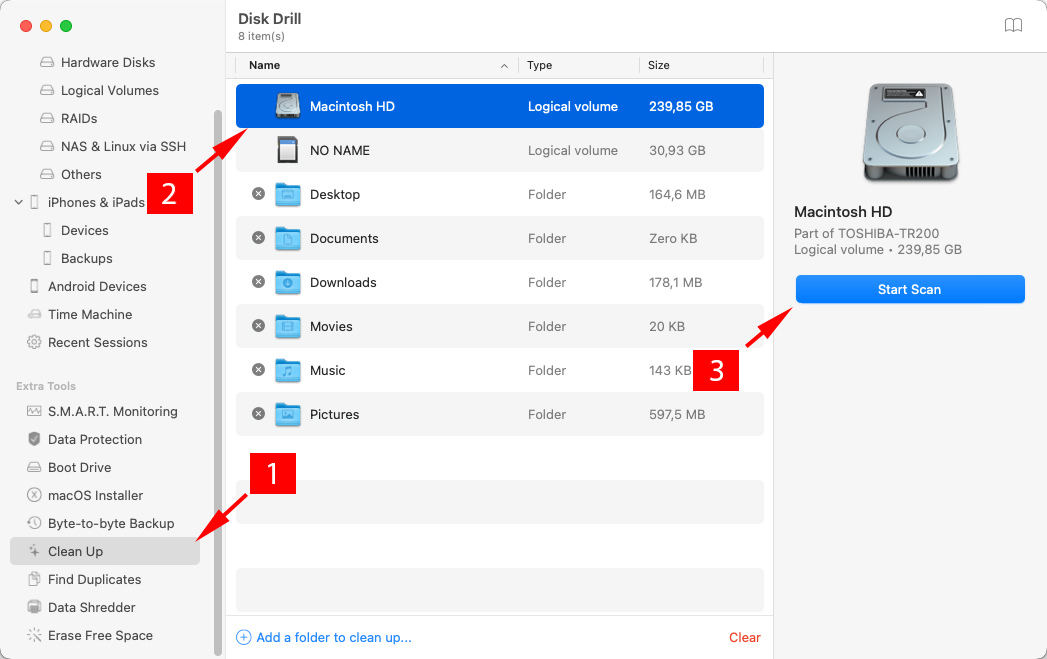
- Serás notificado con un mensaje de ‘Escaneo completo’ cuando el proceso de escaneo haya terminado.
- Ahora puedes arrastrar la carpeta al caddie en la parte inferior o hacer clic en ella para abrirla accediendo a subcarpetas o archivos individuales.
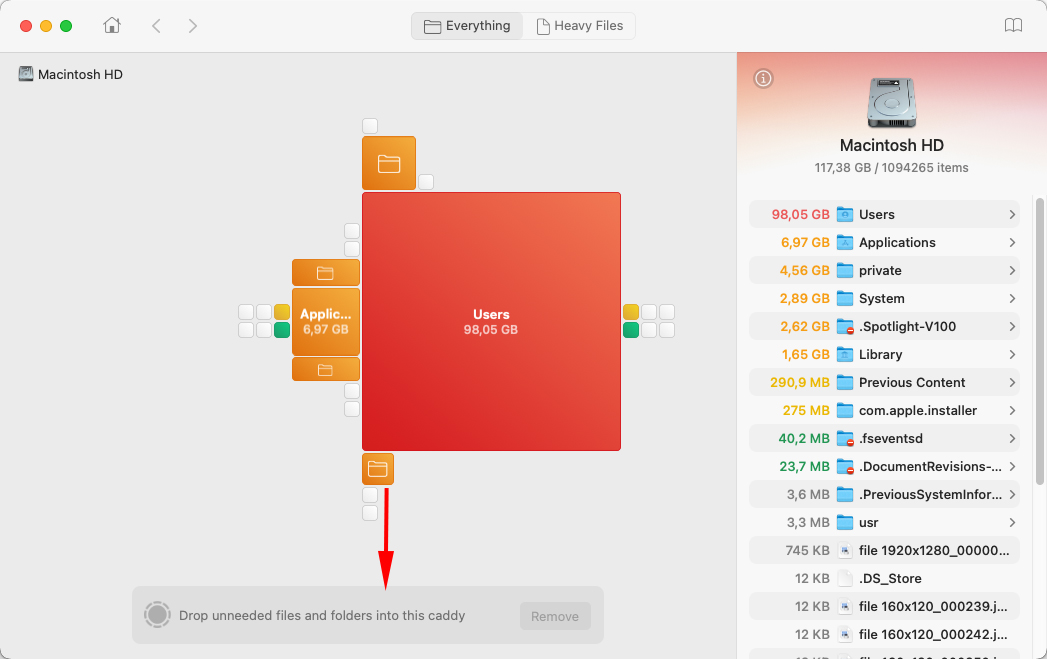
- La basura encontrada está automáticamente ordenada por tamaño para que sea fácil encontrar los elementos que deseas eliminar.
- Para eliminar archivos o carpetas seleccionados haz clic en Revisar y Eliminar y elige lo que deseas hacer: puedes mover los elementos seleccionados a la papelera, eliminarlos permanentemente o moverlos a una ubicación diferente, por ejemplo, una unidad USB, si aún no estás listo para despedirte de ellos.

- No olvides vaciar la Papelera si has optado por esta opción para eliminar permanentemente los archivos y carpetas elegidos.

¿Por qué necesitas un analizador de disco para Mac?
Cuando se trata de productos Apple en general, el espacio de almacenamiento extra siempre cuesta mucho dinero. Es por eso que muchas personas optan por un Mac con discos duros más pequeños. Pero incluso aquellos que no lo hacen, eventualmente descubren que llenar el espacio de almacenamiento disponible es mucho más fácil que recuperarlo eliminando archivos no deseados e innecesarios.
A medida que usas tu Mac, se acumula todo tipo de basura en tu disco duro, desde datos residuales del sistema y aplicaciones hasta duplicados y descargas olvidadas. Puede ser un proceso extremadamente lento localizar manualmente estos archivos, y es aquí donde entran en juego los analizadores de espacio en disco.
Un analizador de espacio en disco capaz puede revelar rápidamente y sin dolor dónde están ubicados los archivos y carpetas más grandes, mostrándote dónde necesitas enfocar tu atención para lograr los resultados deseados.
Conclusión
El uso de un analizador de disco puede ayudar a resolver problemas de espacio insuficiente en tu Mac. Realizar un análisis de disco te mostrará qué archivos están ocupando más espacio para que puedas actuar y eliminarlos si es posible. Incluso si no puedes eliminar algunos de los archivos, podrías comprimirlos o moverlos a un almacenamiento externo para liberar espacio en tu disco principal. Te sugerimos que analices tus discos regularmente. ¡Podrías sorprenderte con lo que encuentras!
Preguntas Frecuentes
- Inicie el analizador de disco.
- Seleccione el disco que desea analizar.
- Cuando termine el escaneo, ordene los resultados por tamaño si la herramienta lo permite.
- Ahora puede ver qué archivos están ocupando espacio y tomar la acción que considere apropiada.
- Descargue e instale el analizador en su Mac o MacBook.
- Inicie el programa y elija un disco para ser analizado.
- Permita que el programa escanee su disco y proporcione información sobre los archivos residenciales en el dispositivo de almacenamiento.
- Estudie los resultados del escaneo para ver cómo se está utilizando su disco.
- Inicia Disk Drill.
- Selecciona la opción Limpiar y elige el disco con el que deseas trabajar.
- Haz clic en el botón Iniciar escaneo para comenzar a analizar el disco.
- Utiliza los resultados del escaneo para determinar qué archivos son duplicados o innecesarios y selecciónalos para eliminarlos.
- Haz clic en el botón Eliminar para finalizar el proceso.
- Revisa tu Papelera y vacíala si los archivos eliminados han sido colocados allí.



